سلامت
2 دقیقه پیش | نشانه ها و عوارض کمبود ویتامینها در بدنویتامینها نقش مهمی را در بدن انسان ایفا میکنند. بهنحویکه کمبود ویتامین (حتی یکی از آنها) میتواند برای هر فردی مشکلات اساسی را به وجود آورد. گجت نیوز - معین ... |
2 دقیقه پیش | چرا پشه ها بعضی ها را بیشتر نیش میزنند؟فصل گرما و گزیده شدن توسط پشه ها فرا رسیده، دوست دارید بدانید پشه ها بیشتر چه کسانی را دوست دارند؟ بیشتر کجاها می پلکند؟ و از چه مواد دفع کننده ای نفرت دارند؟ وب سایت ... |
سمعک های دیجیتال، هوشمند و بلوتوث دار!
بهبود شنوایی باعث بهبود کیفیت زندگی می شود . بنابراین باید به تهیه سمعک به منزله سرمایه گذاری در زمینه سلامتی نگریست
صبح بخیر:
سمعک ویدکس : بهبود شنوایی باعث بهبود کیفیت زندگی می شود . بنابراین باید به تهیه سمعک به منزله سرمایه گذاری در زمینه سلامتی نگریست .لازم به یادآوری است عوامل مختلفی در تعیین میزان قیمت سمعک موءثر بوده و سمعک های دیجیتال ،هوشمند و وایرلس( بلوتوث دار) به دلیل برخورداری از تکنولوژی های متنوع ، قیمت های متفاوت دارند و همچنین قیمت سمعک تنها معیار انتخاب آن نبوده و عواملی مانند نوع و میزان کم شنوایی و سن فرد کم شنوا از جمله عوامل موءثر در زمینه انتخاب سمعک مناسب هستند.بنابراین فرد کم شنوا در هنگام خرید سمعک باید دقت داشته باشد که سمعکی را خریداری نماید که به بهترین نحو بتواند نیاز شنوایی وی را مرتفع سازد و قیمت سمعک یکی از عوامل تاثیرگذار است . زیرا هرچه تکنولوژی و امکانات سمعک پیشرفته تر باشد ، قیمت آن افزایش می یابد.
در راستای بهبود خدمت رسانی به افراد کم شنوا ، اکثر بیمه های درمانی بخشی از مبلغ خرید سمعک را به منظور کمک به افراد کم شنوایی که تحت پوشش این بیمه ها هستند ، می پردازند. همچنین سیاست هایی مانند خرید سمعک با اقساط بدون بهره از طرف شرکت ویدکس ایران ، سبب می شود که افراد کم شنوا راحت تر بتوانند سمعکی را که منطبق با نیاز ایشان است را به راحتی تهیه نمایند.
لازم به ذکراست آنچه قیمت سمعک را تعیین می کند فقط کاهش شنوایی نیست مشکلات و عوارض جانبی کاهش شنوایی نظیر پایین آمدن قدرت درک و تشخیص اصوات ، وزوز گوش ، پایین آمدن آستانه تحمل اصوات بلند و مزاحم و بسیاری از عوامل دیگر فردی نیز در این زمینه موثرند چرا که با اضافه شدن هر یک از این موارد سمعک فرد باید مدارات پیشرفته تر و کاملتری را داشته باشد تا بتواند نیاز بیمار را برطرف کند از سوی دیگر استفاده از تکنولوژی روز نظیر بلوتوث ، ویا بردهای پردازش Dual نانوتکنولوژی و ... همه و همه باعث می شوند که سمعکهای جدید تبدیل به محصول گرانبها شوند.
در حال حاضر حداقل قیمت سمعکهای موجود در بازار به شرح زیر می باشد:
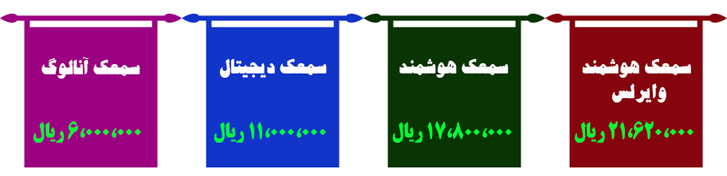
مجدداً تاکید می گردد که قیمتهای فوق الذکر حداقل قیمتهای موجود و در واقع ارزان ترین سمعکهای بازار هستند.( در ضمن با نوسانات ارز قیمتهای سمعک متغیر می باشد.)
تاثیر نوع گارانتی بر قیمت سمعک :
از عوامل بسیار مهم دیگر که برروی قیمت سمعک تاثیر گذار است نوع گارانتی آن می باشد سمعک بدون گارانتی و خدمات بعد از فروش کالائی بی استفاده و بدون کاربرد است چرا که فروش یک سمعک در واقع آغازی برای ارائه خدمات و سرویس بعد از فروش می باشد که نه تنها وقت زیادی را در جلسات مکرر طلب می کند بلکه گاهاً هزینه های زیادی را نیز دارد که بسته به نوع گارانتی و مدت آن بر عهده شرکت توزیع کننده سمعک و ادیولوژیست تجویز کننده سمعک میباشد . جهت اطلاعات بیشتر در این زمینه می توانید قسمت گارانتی سمعک را مطالعه فرمائید.
آیا سمعک گران است ؟
باید اذعان کنیم که سمعک واقعا گران نیست استفاده از علوم و تکنولوژی روز دنیا ،تخصصی بودن دانش تولید آن، فرآیند پیچیده و گاهاً کلافه کننده تنظیم و تجویز آن ، ارائه خدمات بعد از فروش در سطح بسیار مطلوب همه وهمه عواملی هستند که در ارائه یک سمعک به بیمار دخالت دارند.
از سوی دیگر باید در نظر بگیریم که سمعکهای موجود در دنیا در تعداد بسیار کم تولید می شوند که این امر باعث افزایش قیمت آنها می گردد. برای مثال در سال ۲۰۱۱ فقط ۸ میلیون و ۷۰۰ هزار سمعک در سراسر جهان تولید شده است که با توجه به تنوع مدلها و کارخانه های تولید کننده عدد بسیار پائینی محسوب می گردد.
تلفن: 66908204 - 66908205
برای دریافت اطلاعات بیشتر به سایت WWW.IRANSAMAK.COM مراجعه کنید.
ویدیو مرتبط :
ارسال بلوتوث انبوه تبلیغاتی با سیستم بلوتوث هوشمند
خواندن این مطلب را به شما پیشنهاد میکنیم :
محتوای دیجیتال برای مدارس هوشمند
درباره هوشمندسازی مدارس یکی از مهمترین بحثها، تولید محتوای الکترونیکی مناسب و باکیفیت بهمنظور ارائه در کلاس درس است. این محتوای الکترونیکی در واقع همان طرح درس و محتوای تدریس شده از سوی معلم است که این بار بهصورت الکترونیکی و همراه با عکس، فیلم، موسیقی و... ارائه میشود. البته ممکن است این محتوا یک کاتالوگ تبلیغاتی معرفی محصولات یا یک منو برای نصب نرمافزارهای دلخواه نیز باشد.
در این زمینه یعنی تولید یک سی دی اتوران که بتواند مجموعهای از اطلاعات طبقهبندی شده را بهصورت منظم و بنا به خواست کاربر نمایش دهد نرمافزارهای متعددی وجود دارد که یکی از قدرتمندترین نرمافزارها در این زمینه نرمافزار AutoPlay Media Studio است. که در این کارگاه قصد داریم در چند مرحله روش کار با این نرمافزار را یاد بگیریم.
1ـ نصب نرمافزار: برای نصب نرمافزار، باید با مراجعه به سایت شرکت سازنده نرمافزار
http://www.indigorose.com/products/autoplay-media-studio/
نسخه 30 روزه آن را دریافت کرده و نصب کنیم. مراحل نصب بسیار ساده بوده و فقط کافی است روی دکمههای Next و ok کلیک شود تا پروسه نصب انجام گیرد. دقت کنید در صورت استفاده از نسخه 30 روزه هنگام ایجاد خروجی نوشتهای مبنی بر آزمایشی بودن نرمافزار روی خروجی ظاهر خواهد شد.
2ـ آمادهسازی مطالب و محتوای مورد نظر: قبل از شروع به کار با نرمافزار، بهتر است تصاویر، متون و فیلمها و دیگر مواردی را که در نظر داریم در طرح خود به کار گیریم آماده کرده سپس سراغ نرمافزار برویم.
3ـ اجرای نرمافزار: برای اجرای نرمافزار باید روی آیکون آن در دسکتاپ کلیک کرده یا از مسیر
start/All Programs/Indigo Rose Corporation/Autoplay media Studio
انتخاب کنیم.
4ـ ورود به نرمافزار: پس از اجرا در صورت نصب نبودن برنامههای مورد نیازی مثل اکروبات ریدر، پیغامی مبنی بر نصب آنها ظاهر میشود. در این مرحله که با کلیک روی Continue ، باید گزینه Create a New Project را از صفحه بعدی انتخاب کنیم. سپس حالت Blank Project برای ایجاد یک پروژه خالی را برگزینیم.
5 ـ تنظیم ابعاد پروژه: برای تنظیم ابعاد پنجره پروژه از منوی Project گزینه Setting را انتخاب کرده و در پنجره باز شده ابعاد دلخواه را در قسمت Width و Height وارد میکنیم.
6 ـ اضافه کردن صفحه: با زدن دکمه Insert از صفحه کلید یا راست کلیک روی قسمت Page و انتخاب Add میتوان به تعداد دلخواه صفحه جدید به پروژه اضافه کرد.
7ـ اضافه کردن دکمه: برای تعریف عملیات کنترلی مختلف مانند رفتن به صفحه دیگر یا خروج از برنامه، باید از منوی Object گزینه Button را انتخاب کرده و در پنجره باز شده از بین دکمههای موجود، روی یکی به دلخواه کلیک میکنیم. (در صورت مشاهده نکردن دکمهها، گزینه gallery را از سمت چپ انتخاب کنید)
8 ـ اضافه کردن متن به دکمه: برای اضافه کردن متن به دکمه، در پنجره سمت چپ (Properties) جلوی گزینه text کلیک و متن دلخواه را تایپ میکنیم.
9ـ تنظیم فونت متن: برای درست دیده شدن نوشتههای فارسی باید روی سه نقطه مقابل گزینه font در پنجره properties کلیک کرده و در پنجره باز شده پس از انتخاب فونت مناسب (فونتهای فارسی یا فونتهای عربی مثل (Tahoma) حالت Script آن را روی Arabic قرار دهیم تا نوشته ما بهصورت صحیح دیده شود. در این قسمت میتوانیم اندازه نوشته را نیز تنظیم کنیم.
10ـ تنظیم موقعیت دکمه: با کلیک روی دکمه و درگ آن به محل دلخواه میتوانیم دکمه را در موقعیت مناسب قرار دهیم.
11ـ اضافه کردن متن به پروژه: برای اضافه کردن متن به پروژه از قسمت Object گزینه Label را برای اضافه کردن متن تک خطی و Paragraph را برای افزودن متن چند خطی انتخاب میکنیم.
12ـ تنظیم فونت نوشتهها: مطابق گزینه 9 فونت نوشتهها را نیز باید تنظیم کنیم تا بهصورت صحیح دیده شود.
13ـ تعریف کارکرد برای دکمهها: پس از تنظیم موقعیت و نام دکمهها با کلیک روی سه نقطه مقابل گزینه Quick Action در قسمت پایین پنجره Properties کارکرد دلخواه خود را از قسمت Action to run انتخاب میکنیم. برای رفتن به صفحه دلخواه باید اول گزینه Show page ، سپس گزینه Specific page را انتخاب کرده و سپس روی شماره صفحه مورد نظر کلیک کنیم. برای خروج از برنامه نیز میتوانیم در قسمت Action to run گزینه Exit/Close را برگزینیم. برای دیگر مراحل عملیات نیز گزینههای مناسبی در این بخش گنجانده شده که میتوانیم آنها را انتخاب کنیم.
14ـ تنظیم چیدمان کلی پروژه: به این شکل با تعریف تعداد صفحات مورد نظر و تنظیم دکمههایی روی هر صفحه، امکان رفتن از یک صفحه به صفحه دیگر و مشاهده مطالب یا تصاویر موجود در آن صفحه، میتوانیم چیدمان کلی پروژهمان را تنظیم کنیم.
15ـ مشاهده پیش نمایش: برای مشاهده پیش نمایشی از پروژه آماده شده و آزمایش عملکرد دکمهها، باید روی دکمه F5 از صفحه کلید فشار دهید یا از قسمت Publish گزینه Preview را انتخاب کنیم تا پروژه اجرا شود.
16ـ تنظیم پس زمینه پروژه: برای تنظیم پس زمینه پروژه میتوان از منوی Page گزینه Properties را انتخاب کرد یا کلیدهای Ctrl+Shift+enter را همزمان فشار دهیم تا پنجره Page Properties باز شود. در این پنجره با فعالکردن قسمت Use Custom Settingمیتوانیم حالت Soild را برای انتخاب رنگ دلخواه و حالت Gradient را برای اعمال شیب رنگی و حالت Image را برای اعمال یک تصویر برای پس زمینه پروژه انتخاب کنیم.
17ـ اضافه کردن موارد دیگر: برای اضافه کردن موارد دیگری مثل تصویر، فیلم، فایل فلش، فایل PDF و... میتوانیم ابتدا صفحه مورد نظر برای نمایش، آن را با کلیک روی نام صفحه در قسمت بالای محیط کاری، انتخاب کرده و سپس محتوای مورد نظر را از قسمت object متناسب با جنس محتوای انتخاب برگزینیم.
18ـ ایجاد خروجی نهایی: برای ایجاد خروجی بهصورت فایل اجرایی EXE که پروژه بدون نیاز به برنامهای خاص در همه ویندوزها قابل اجرا باشد باید از منوی Publish گزینه Build را انتخاب کرده یا دکمه F7 را از صفحه کلید فشار دهیم سپس با انتخاب گزینه Continue در پنجره بعدی روی Hard Drive Folder کلیک کرده و پس از زدن Next در پنجره بعدی با تنظیم مسیر ذخیرهسازی پروژه دکمه Build را برای تولید خروجی نهایی انتخاب کنیم.
19ـ انتقال روی سیدی: پس از تست خروجی تولید شده، با مراجعه به مسیر انتخاب شده همه فایلهای موجود در آن مسیر را روی سیدی رایت میکنیم تا سیدی به حالت اتوران هنگام قرار گرفتن در درایو اجرا شود.
منبع:jamejamonline.ir
 انتخاب جراح بینی - بهترین جراح بینی
انتخاب جراح بینی - بهترین جراح بینی  عکس: استهلال ماه مبارک رمضان
عکس: استهلال ماه مبارک رمضان  عکس: ارزش تیم های حاضر در یورو 2016
عکس: ارزش تیم های حاضر در یورو 2016 